Bearbeiten einer generierten Datenstory in Amazon QuickSight
Nachdem Sie eine Datenstory erstellt und gespeichert haben, können Sie deren Inhalt an Ihre Bedürfnisse anpassen. Sie können Datenstorytext formatieren, Bilder hinzufügen, Bildmaterial bearbeiten und neue Blöcke hinzufügen.
Storys bestehen aus verschiedenen Blöcken, die als Container für Text, Bildmaterial und Bilder dienen, die Sie in Ihre Datenstory aufnehmen möchten. Jeder Block kann unabhängig von anderen Blöcken in der Datenstory formatiert werden, ähnlich den Abschnitten eines paginierten Berichts.
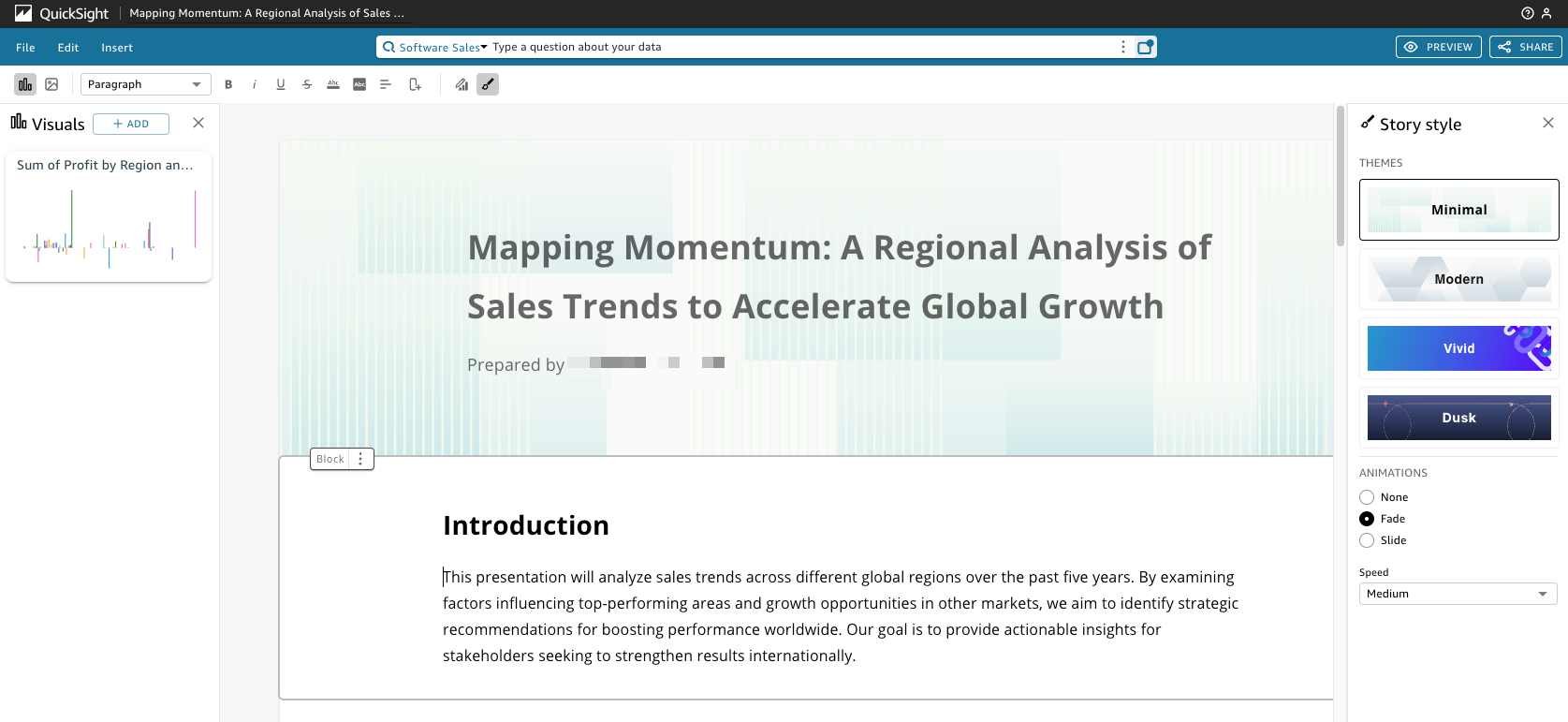
Um den Text einer Datenstory zu formatieren, verwenden Sie die Symbolleiste oben auf der Seite. Die Symbolleiste bietet Schrifteinstellungen, mit denen Sie Schriftart, Stil, Farbe, Größe, Abstand, Texthervorhebungen und Ausrichtung anpassen können. Sie können die Symbolleiste auch verwenden, um einem Datenstoryblock Spalten hinzuzufügen.

Verwenden Sie eine der folgenden Optionen, um einer Datenstory ein Bild hinzuzufügen.
-
Verwenden Sie den Bereich Visualisierungen, um ein Bild per Drag-and-Drop in eine Datenstory zu ziehen. Im Bereich Visualisierungen werden ausschließlich die Visualisierungen angezeigt, die Sie bei der Erstellung der Datengeschichte ausgewählt haben.
Sie können auch das Symbol Hinzufügen (+) im Bereich Visualisierungen auswählen, um neue Grafiken hinzuzufügen, die per Drag-and-Drop in die Datenstory gezogen werden können. Jede Datenstory kann bis zu 20 Visualisierungen umfassen.
-
Wählen Sie den Datenstoryblock aus, dem Sie ein Bild hinzufügen möchten. Wenn ein Cursor angezeigt wird, geben Sie einen Schrägstrich (
"/") ein, um ein Bild oder eine Visualisierung in diesen Datenstoryblock einzufügen.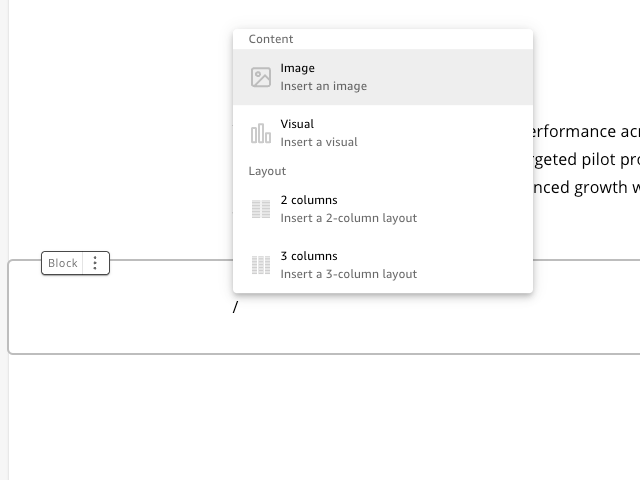
Um eine Visualisierung in einer Datenstory zu bearbeiten, wählen Sie die Visualisierung aus, die Sie ändern möchten, und klicken Sie dann auf das Symbol Eigenschaften. Im daraufhin angezeigten Eigenschaftenbereich können Sie:
-
Den Titel der Visualisierung ändern, ein- oder ausblenden. Standardmäßig wird der Visualisierungstitel angezeigt.
-
Den Untertitel der Visualisierung ändern, ein- oder ausblenden. Standardmäßig wird der Untertitel der Visualisierung ausgeblendet.
-
Datenbeschriftungen ein- oder ausblenden. Standardmäßig werden Datenbeschriftungen ausgeblendet.
-
Die Position der Legende ausblenden, anzeigen oder ändern. Die Legende ist standardmäßig ausgeblendet.
Um einer Datenstory einen neuen Block hinzuzufügen, wählen Sie unten in einem vorhandenen Block das Plussymbol (+) aus. Wählen Sie dann die gewünschte Layoutoption aus. Sie können einen Block auch über das Symbol Blockoptionen (drei Punkte) oben in jedem Block verschieben, duplizieren oder löschen.
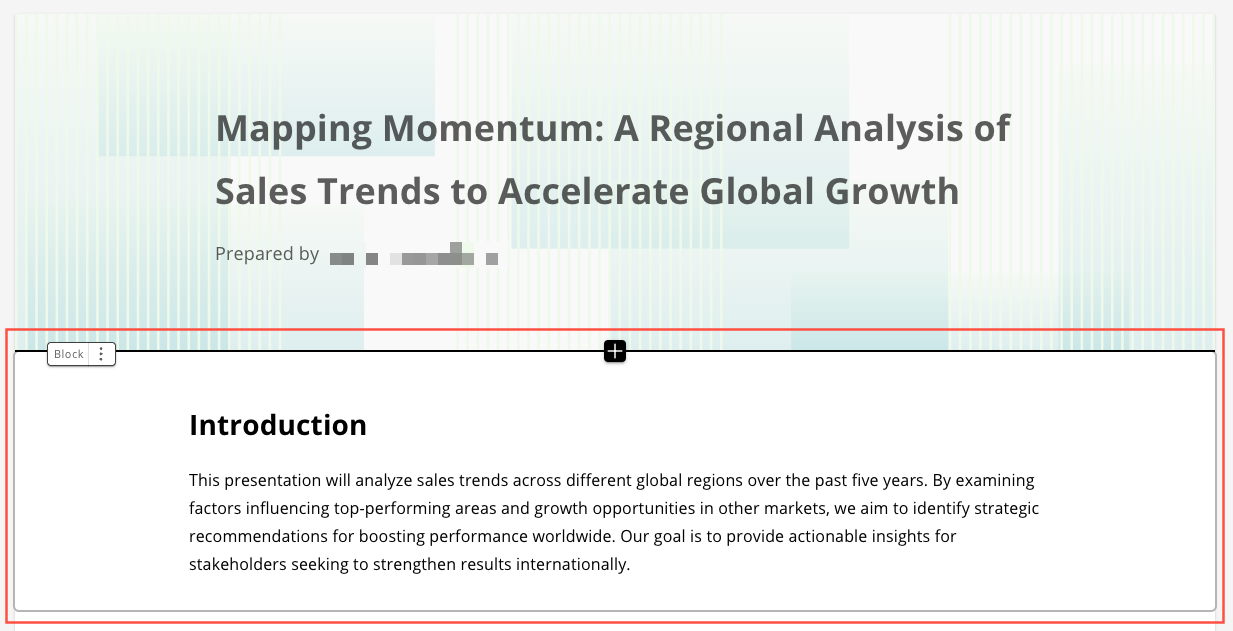
Um das Layout von Elementen in einem Block zu ändern, können Sie die Elemente mit dem Sechs-Punkte-Symbol neben jedem Element an eine beliebige Stelle ziehen und dort ablegen.